มี ควบคุมการใช้อินเทอร์เน็ต ที่สำคัญสามารถป้องกันไม่ให้อัตราหมดและมีปัญหา จำไว้ว่าไม่ใช่ทุกคนจะบริโภคเท่ากัน ดังนั้น ในบทความนี้ เราจะมาพูดถึงวิธีการดูว่าโปรแกรมใดใช้ข้อมูลมากที่สุดใน Windows. ด้วยวิธีนี้ คุณจะสามารถควบคุมแอปพลิเคชันที่คุณติดตั้งไว้ได้ดียิ่งขึ้น และรู้อยู่ตลอดเวลาว่าแอปใดใช้ทรัพยากรการเชื่อมต่อมากที่สุด โดยเฉพาะอย่างยิ่งหากคุณกำลังแบ่งปันข้อมูลและคุณไม่ต้องการมีปัญหากับอัตราของคุณ
วิธีดูการใช้อินเทอร์เน็ตของโปรแกรม

ใน Windows คุณสามารถติดตั้งโปรแกรมได้ทุกประเภท และความแตกต่างในการใช้งานอาจมีขนาดใหญ่มาก ตัวอย่างเช่น แอปพลิเคชันดาวน์โหลดไม่เหมือนกับแอปพลิเคชันอื่นในการส่งอีเมล มีบ้าง โปรแกรมที่กินเน็ตได้เยอะขึ้น และจบลงด้วยอัตราข้อมูลอย่างรวดเร็ว ในกรณีที่เรากำลังแบ่งปันการเชื่อมต่อ
ไปยัง ดูว่าแต่ละโปรแกรมกินไปเท่าไหร่ คุณต้องไปที่ เริ่มต้น เข้าสู่ การตั้งค่า การตั้งค่าเครือข่ายขั้นสูง และคลิกที่ การใช้ข้อมูล คุณจะเห็นแอปพลิเคชันทั้งหมดที่คุณติดตั้งใน Windows ที่นั่น โดยจะปรากฏตามลำดับตามปริมาณอินเทอร์เน็ตที่ใช้ในช่วงเวลาที่กำหนด ซึ่งก็คือ 30 วัน
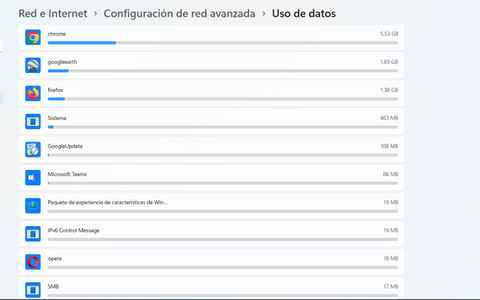
ก่อนอื่น การเชื่อมต่อที่คุณใช้อยู่ จะปรากฏขึ้น ตัวอย่างเช่น เครือข่าย Wi-Fi หรือหากคุณเชื่อมต่อด้วยสายเคเบิลอีเธอร์เน็ต แต่คุณสามารถเปลี่ยนไปใช้อย่างอื่นได้อย่างง่ายดาย ที่ด้านบนและด้านขวา คุณจะเห็นปุ่มแบบเลื่อนลง คุณสามารถเลือกได้ว่าต้องการดูปริมาณการใช้อินเทอร์เน็ตของโปรแกรมใน Windows เมื่อคุณเชื่อมต่อด้วย Wi-Fi หรือด้วยสายเคเบิล คุณยังสามารถเลือกบัตรที่เกี่ยวข้องได้ เผื่อว่าคุณมีการ์ดหลายใบ
ดังนั้น อย่างที่คุณเห็น จึงเป็นเรื่องง่ายที่จะทราบว่าโปรแกรมใดใช้อินเทอร์เน็ตมากที่สุดใน Windows และดูว่ามีการใช้อินเทอร์เน็ตไปมากเพียงใดในช่วง 30 วันที่ผ่านมา สิ่งนี้จะช่วยให้คุณมีความรู้มากขึ้นเพื่อหลีกเลี่ยงอัตราการหมดหรือแม้กระทั่งแบนด์วิดท์หมดในกรณีที่คุณใช้แอปพลิเคชันเหล่านี้เป็นจำนวนมาก
จำกัดการบริโภค
ไม่เพียงแต่คุณจะสามารถทราบได้อย่างชัดเจนว่าแต่ละโปรแกรมที่คุณติดตั้งใน Windows ใช้ไปมากเพียงใด แต่คุณยังสามารถ เพื่อกำหนดวงเงิน . ด้วยวิธีนี้ คุณจะป้องกันไม่ให้อัตราข้อมูลหมด ตัวอย่างเช่น หากคุณกำลังแบ่งปันอินเทอร์เน็ตจากมือถือของคุณ คุณอาจไม่สนใจโปรแกรมที่ใช้งานหลายกิกะไบต์โดยกะทันหัน
ในการกำหนดค่าคุณต้องคลิกที่ปุ่มด้านบนซึ่งมีข้อความว่า ระบุขีดจำกัด . ขีดจำกัดนี้สามารถตรงต่อเวลา ทุกเดือน หรือตลอดไป คุณสามารถตั้งค่าวันของเดือนเพื่อเริ่มการนับได้ และที่สำคัญที่สุดคือขีดจำกัดข้อมูลที่คุณจะตั้งค่า ตัวอย่างเช่น คุณสามารถใส่ 5 GB หรืออะไรก็ได้ที่คุณคิดว่าสะดวก คุณต้องทำเครื่องหมาย GB หรือ MB สำหรับไดรฟ์
กล่าวโดยย่อ การดูว่าแต่ละโปรแกรมอินเทอร์เน็ตใช้ไปมากน้อยเพียงใดใน Windows เป็นเรื่องง่าย คุณไม่จำเป็นต้องติดตั้งอะไรเลย เนื่องจากคุณต้องใช้การกำหนดค่าของระบบเท่านั้น คุณยังสามารถกำหนดขีดจำกัดเพื่อไม่ให้คุณใช้อินเทอร์เน็ตเกินความจำเป็นและมีปัญหาได้ คุณสามารถใช้อุปกรณ์พกพาเป็นเราเตอร์ได้เสมอ และน่าสนใจที่จะหลีกเลี่ยงการบริโภคเกินความจำเป็น